最广泛使用的文字处理程序之一是 Microsoft Word。无论是起草论文、撰写报告还是准备项目,了解如何在 Word 中高效添加新页面都可以帮助您更好地管理文档。本文将提供在 Word 中添加新页面的详细步骤和技巧,同时提供有价值的技巧,让您的生活更轻松。
目录
切换了解 Microsoft Word 的界面在 Word 中添加新页面的方法在 Word 中管理页面的技巧和窍门常见问题和故障排除与如何在 Word 中添加新页面相关的常见问题结语
了解 Microsoft Word 的界面
在了解如何在 Word 中添加新页面之前,让我们先对 Microsoft Word 界面有一个基本的了解。打开 Microsoft Word 后,您会发现各种工具和选项井然有序,可帮助您无缝创建和编辑文档。
功能区由位于文档区域上方的一系列按钮和图标组成。它分为以下选项卡:主页、插入、设计、布局等。
快捷工具栏: 该工具栏位于功能区左上角,可以快速访问经常使用的功能,例如“保存”、“撤消”和“重做”。
文档区域 是您键入和格式化文本的空白区域。
了解这些基本组件将帮助您更有效地导航,尤其是在添加新页面时。
在 Word 中添加新页面的方法
在 Word 中添加新页面的方法有很多种。让我们详细探讨一下每种方法。
方法 1:使用插入菜单
打开您的文档: 首先,打开要添加新页面的 Microsoft Word 文档。
导航到插入选项卡: 导航到功能区中的“插入”选项卡并选择它。此选项卡提供各种选项,用于向文档添加元素,从图像到分页符。
点击“空白页”: 在“页面”组中,您将看到一个名为“空白页”的选项。单击此选项将立即在当前光标位置后插入一个新页面。
方法 2:使用键盘快捷键
定位光标: 将光标移动到新页面的开始位置。
使用键盘快捷键: Press Ctrl + Enter (或 Cmd + 输入 在 Mac 上)。这将创建分页符,从而添加新页面。
方法 3:使用布局选项卡
定位光标: 确保光标位于要创建新页面的位置。
导航到布局选项卡: 单击功能区中的“布局”选项卡。
选择休息时间: 在“页面设置”组中,单击“分页符”,然后选择“页面”。这将插入分页符并添加新的 页面到您的文档.
方法 4:使用导航窗格
启用导航窗格: 转到“视图”选项卡并选择激活“导航窗格”。这将导致导航窗格出现在屏幕左侧。
添加新页面: 右键单击导航窗格中任何现有页面缩略图,然后选择“新页面”选项。这将在所选页面后立即添加一个新页面。
在 Word 中管理页面的技巧和窍门
添加新页面只是一部分。有效管理这些页面是另一项必不可少的技能。以下是一些可帮助您的提示和技巧。
使用页眉和页脚
页眉和页脚有助于在文档中包含其他详细信息,例如页码、文档标题或日期。
访问页眉和页脚: 双击页面的顶部或底部边距以打开页眉或页脚部分。
添加页码: 导航至“插入”选项卡,单击“页码”,然后选择首选样式。这将提高浏览多页的便利性。
使用分节符
分节符使您可以更好地控制文档不同部分的格式。
导航到布局选项卡: 单击功能区中的“布局”选项卡。
插入分节符: 在“页面设置”组中,选择“分节符”,然后选择所需的分节符类型。这对于在同一文档中更改页面方向或页眉/页脚很有用。
管理大型文档
对于包含多页的文档,保持所有内容井然有序至关重要。
使用主文档: 转到“视图”选项卡并选择“大纲”。然后,您可以使用“主文档”选项来组织部分和子文档,从而更轻松地管理大型项目。
利用导航窗格: 导航窗格是快速在各个部分和页面之间移动的绝佳工具。高效 重新排列你的文档 通过拖放不同的部分。
保存并导出文档
添加所有页面并组织文档后,您需要保存并导出它。
保存文档: 单击“文件”选项卡,然后单击“另存为”。选择位置,输入文件名,然后单击“保存”。
导出为 PDF: 转到“文件”选项卡,选择“导出”,然后选择“创建 PDF/XPS 文档”。此格式非常适合在保留文档格式的同时共享文档。
常见问题和故障排除
有时,在 Word 中添加新页面时可能会遇到问题。以下是一些常见问题及其解决方案。
额外的空白页
有时你可能 找到不需要的空白页 在您的文档中。
查找原因: 切换到“打印布局”视图并滚动查找额外的页面。额外的段落标记或分页符通常会导致此问题。
删除不需要的内容: 将光标放在空白页的开头,然后按“Backspace”键,直到该页面被删除。
分页符问题
如果分页符未按预期工作:
检查分节符: 有时,分节符可能会干扰分页符。导航到“布局”部分并单击“分隔符”以检查是否存在可能导致问题的分节符。
调整分页符: 确保您使用的方法正确。使用 Ctrl + Enter 仔细检查。
与如何在 Word 中添加新页面相关的常见问题
问:如何在 Microsoft Word 中添加新页面?
答:您可以将光标放在当前页面的末尾,然后按键盘上的“Ctrl + Enter”键来添加新页面。这样会创建一个分页符。
问:有没有其他不使用快捷方式的方法来添加页面?
答:可以!转到顶部菜单上的“插入”选项卡,然后单击“空白页”。这将在光标右侧添加一个新页面。
问:我可以使用鼠标添加新页面吗?
答:当然可以!您可以右键单击要插入新页面的位置,从菜单中选择“插入”,然后选择“分页符”。
问:如果我想在文档末尾添加新页面怎么办?
A. 滚动到文档末尾,单击末尾,然后按“Enter”键。如果要创建精确的分页符,请按“Ctrl + Enter”。
问:如何向文档的特定部分添加新页面?
A. 将光标放在您想要新页面的位置,然后使用“Ctrl + Enter”或转到“插入”并单击“分页符”将其插入到该位置。
问:有没有办法一次添加多个页面?
A. 虽然您不能一次单击添加多个页面,但您可以反复按“Ctrl + Enter”来添加所需数量的新页面。
问:我可以向特定表格部分添加新页面吗?
A. 您不能直接在表格内部添加新页面,但您可以在表格下方单击并使用“Ctrl + Enter”在表格后创建新页面。
问:为什么我要使用分页符而不是按“Enter”键?
答:使用“Ctrl + Enter”创建一个新页面而不添加空白,从而保持格式整洁有序。
问:添加新页面后,如何检查有多少页?
A. 您可以查看 Word 窗口的左下角,那里显示页码,或者您可以转到“查看”并选择“打印布局”来查看所有页面。
问:如果我改变主意,我可以删除新页面吗?
答:可以!如果没有文本,您可以点击顶部并按“Backspace”键来删除新页面。如果有文本,请先删除文本,然后删除页面。
结语
在 Word 中添加新页面是一项基本技能,可以显著帮助管理和 整理你的文件。无论是使用“插入”选项卡、键盘快捷键还是导航窗格,拥有多种方法可确保您始终能够高效地添加新页面。请记住使用页眉、页脚和分节符等附加功能来保持文档井井有条。借助这些提示和技巧,您现在拥有了有效处理任何项目所需的所有工具,无论项目有多大。祝您写作愉快!